जब आप अपने iPhone पर फ़ोन कॉल नहीं कर सकते, तो उसके लिए 10 समाधान
कारण चाहे जो भी हो, जब आपका iPhone आपको फ़ोन कॉल करने की अनुमति नहीं दे रहा हो तो उसे ठीक करने के सभी अलग-अलग तरीके यहां दिए गए हैं।
1. एयरप्लेन मोड को टॉगल करें
जब आपके iPhone पर एयरप्लेन मोड सक्षम होता है, तो सुविधा इनकमिंग और आउटगोइंग टेक्स्ट और कॉल दोनों को अक्षम कर देती है। यदि आप हवाई जहाज़ पर हैं तो हस्तक्षेप को रोकने के लिए यह महत्वपूर्ण है। लेकिन अगर आपको अभी एयरप्लेन मोड का उपयोग करने की आवश्यकता नहीं है, तो अपने iPhone के नियंत्रण केंद्र तक पहुंच कर और एयरप्लेन मोड आइकन पर टैप करके सुनिश्चित करें कि यह बंद है।
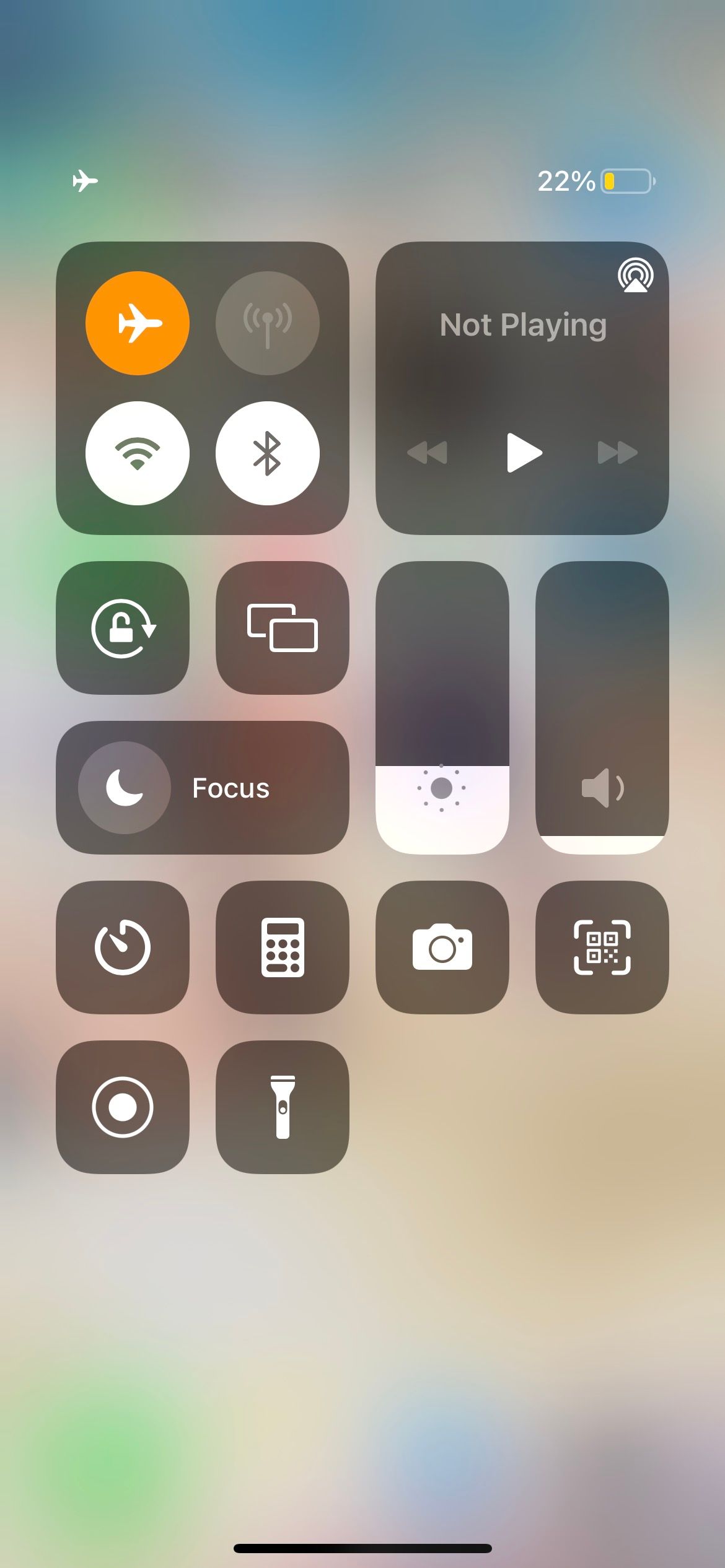
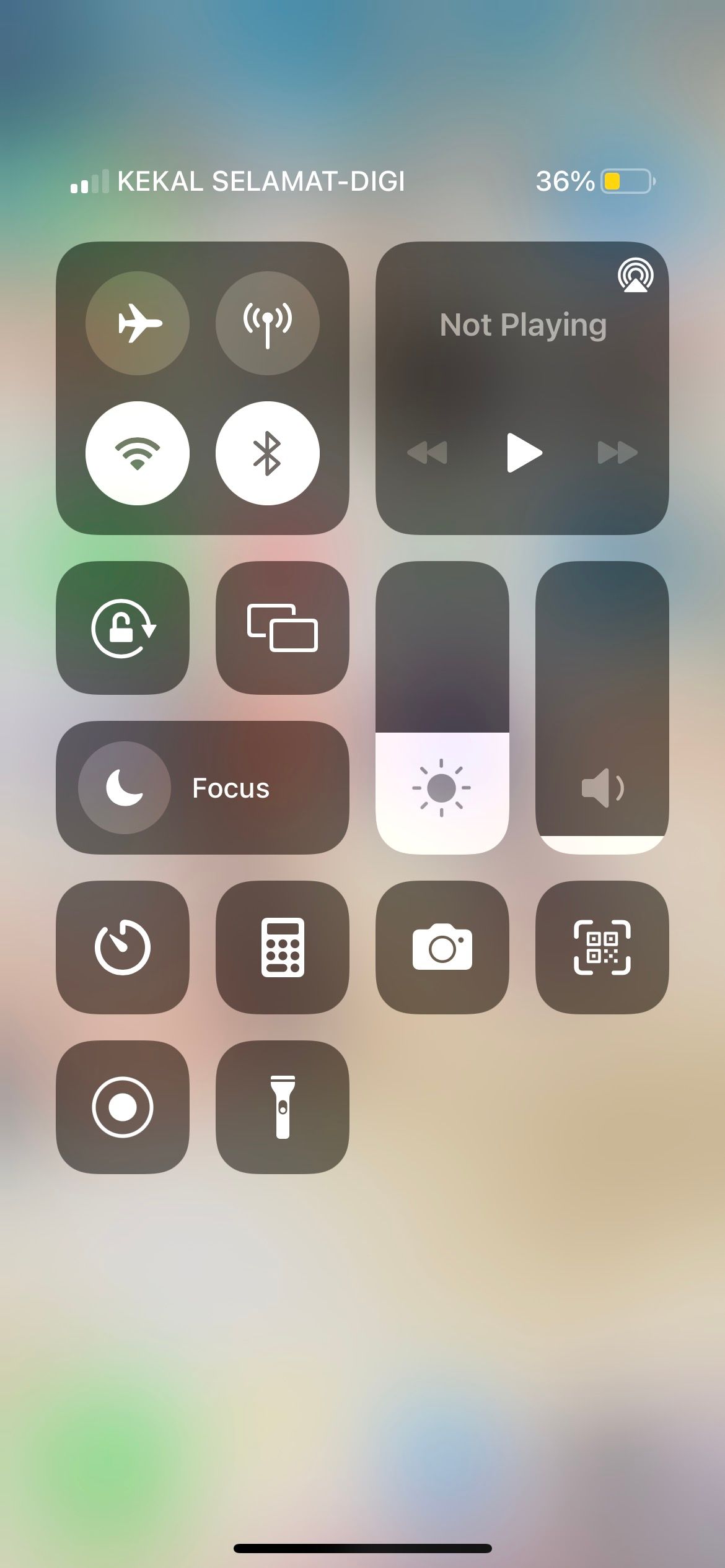
एयरप्लेन मोड को चालू और बंद करने से प्रतीत होने वाली असंबंधित कॉलिंग समस्याएं भी ठीक हो सकती हैं।
2. अपना मोबाइल प्लान जांचें
यदि आपका आईफोन कॉल नहीं करेगा लेकिन टेक्स्ट करेगा, तो आपको अपना मोबाइल प्लान जांचना पड़ सकता है। अपने iPhone के फ़ोन ऐप का उपयोग करके कॉल करने के लिए, आपको पर्याप्त कॉल क्रेडिट या मिनटों के साथ एक सक्रिय मोबाइल प्लान की आवश्यकता है।
कुछ योजनाएं बता सकती हैं कि उनमें असीमित कॉल शामिल हैं, लेकिन समस्या यह है कि यह सुविधा सभी प्रकार के फोन नंबरों पर लागू नहीं हो सकती है, या आप इसका उपयोग केवल दिन के कुछ निश्चित समय के दौरान ही कर सकते हैं।
इसलिए, यह देखने के लिए अपने नेटवर्क से जांचें कि क्या आपका मोबाइल प्लान समाप्त हो गया है या उसमें अपर्याप्त क्रेडिट है। यदि यह मामला है, तो बस अपना खाता पुनः लोड करें, यदि आवश्यक हो तो अधिक उपयुक्त योजना पर स्विच करें, और आप फिर से कॉल करना शुरू करने में सक्षम होंगे।
3. अपने फोन सिग्नल की जांच करें
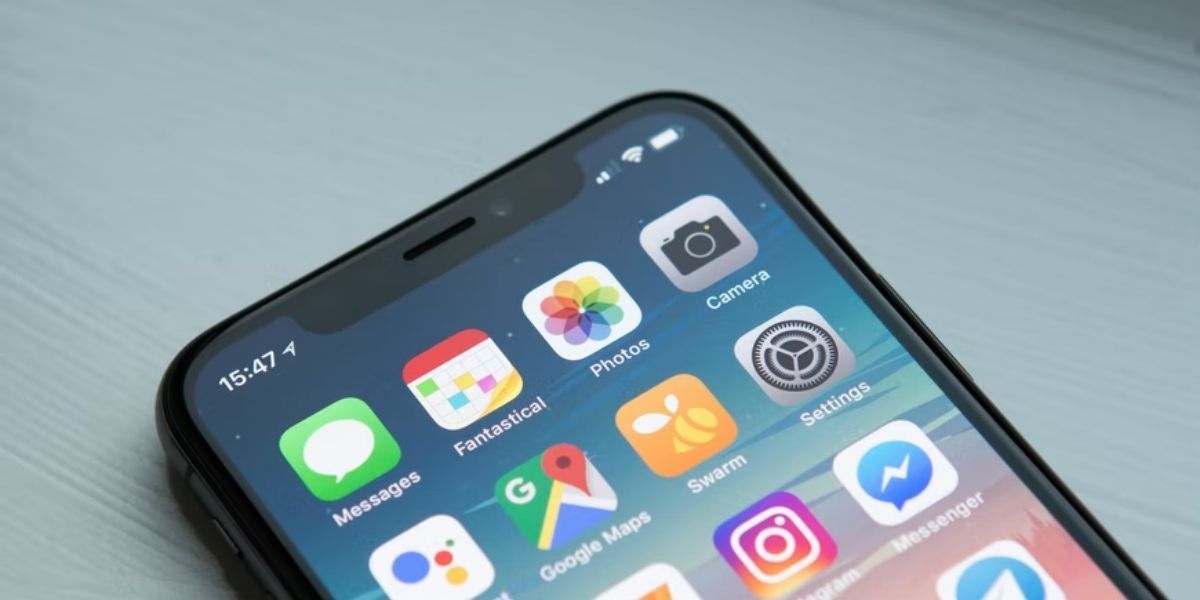
यदि आप किसी दूरस्थ बाहरी स्थान पर हैं, या यदि आपके क्षेत्र में बारिश या बर्फबारी हो रही है, तो आपको खराब सेल रिसेप्शन का अनुभव हो सकता है। यह पता लगाने के लिए कि क्या यही कारण है कि आपका फ़ोन आपको कॉल करने की अनुमति नहीं देता है, अपने iPhone के स्टेटस बार में सेल सिग्नल आइकन की जाँच करें।
यदि केवल एक लंबवत बार भरा हुआ है, तो आप कॉल करने के लिए मजबूत सिग्नल प्राप्त करने के लिए किसी अन्य स्थान पर जाने का प्रयास कर सकते हैं। उदाहरण के लिए, यदि आप अपने शयनकक्ष में हैं, तो बस अपने घर के अन्य क्षेत्रों, जैसे कि रसोई या बगीचे में जाने से आपको वह संकेत मिल सकता है जिसकी आपको आवश्यकता है।
यदि कोई बार नहीं है, या यदि आप स्टेटस बार में कोई सेवा नहीं देखते हैं, तो अपने नेटवर्क प्रदाता की वेबसाइट पर जाएं और यह पता लगाने के लिए कवरेज मानचित्र देखें कि क्या आपको कोई सिग्नल मिलना चाहिए वर्तमान स्थान।
4. वाई-फाई कॉलिंग चालू करें
वाई-फाई कॉलिंग आपको खराब सेल्यूलर रिसेप्शन होने पर कॉल करने (और प्राप्त करने) में मदद करती है लेकिन वाई-फाई नेटवर्क से कनेक्ट हो सकती है।
इसलिए, यदि आप अपने iPhone पर कॉल नहीं कर पा रहे हैं या पाते हैं कि आपकी कॉल बार-बार कट जाती है, तो आप समस्या को हल करने के लिए सुविधा को सक्षम करने का प्रयास कर सकते हैं। बस सेटिंग > फ़ोन > वाई-फ़ाई कॉलिंग पर जाएं। इस iPhone पर वाई-फ़ाई कॉलिंग चालू करें।
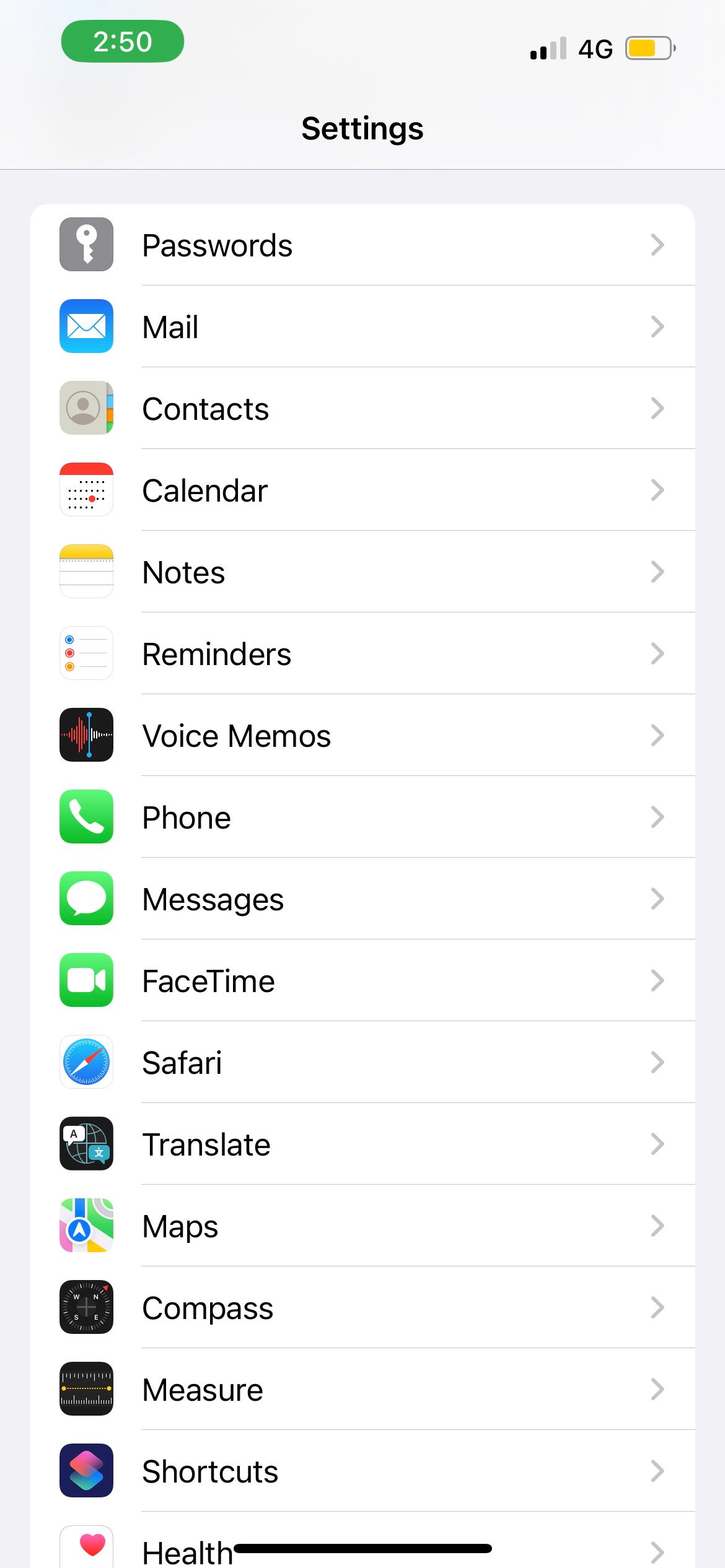
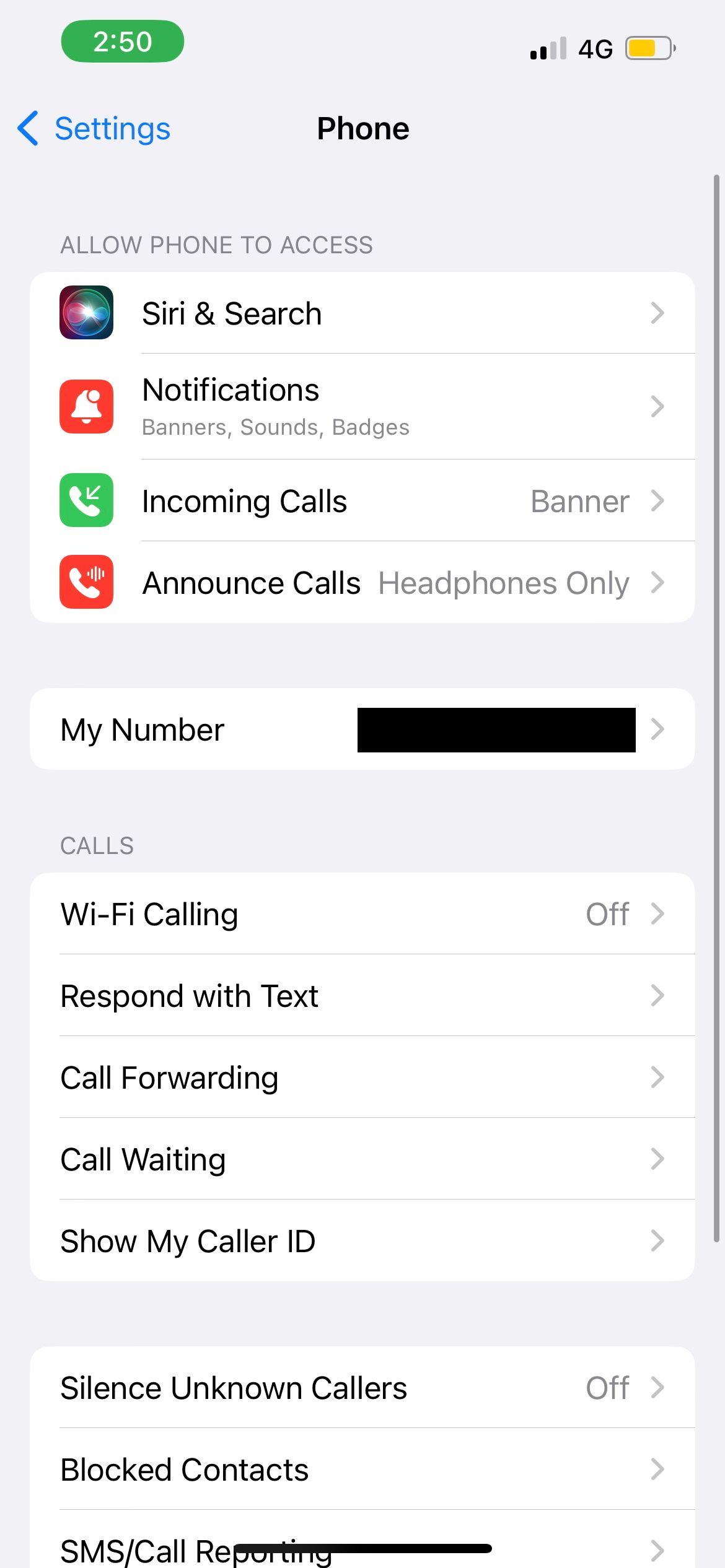
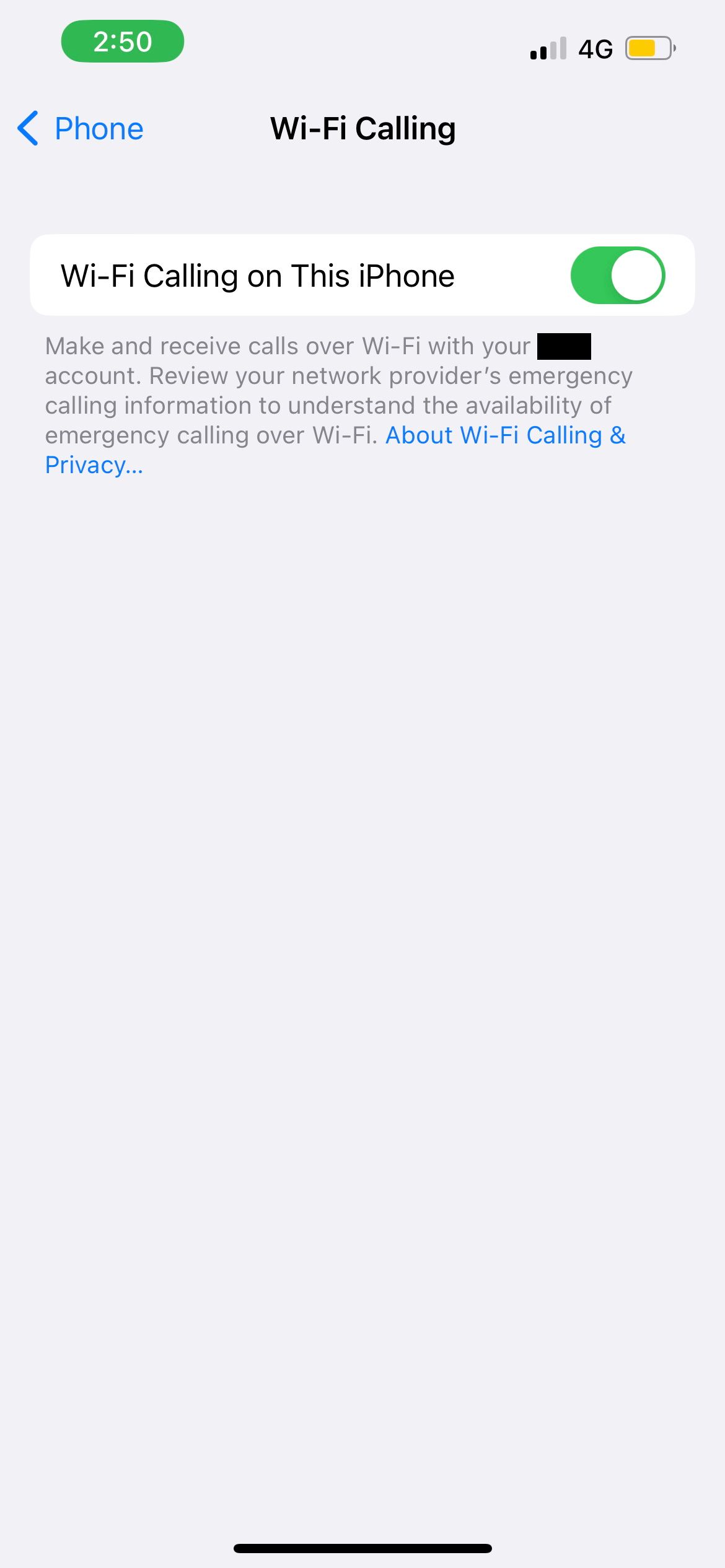
5. कैरियर सेटिंग्स अपडेट की जांच करें
एक अन्य समाधान यह जांचना है कि क्या आपके कैरियर प्रदाता के पास नेटवर्क से संबंधित अपडेट हैं। सबसे पहले, अपने iPhone को वाई-फ़ाई से कनेक्ट करें या सेल्युलर डेटा सक्षम करें। फिर, सेटिंग ऐप पर जाएं। सामान्य चुनें और अबाउट पर टैप करें।
यदि कोई अपडेट उपलब्ध है, तो आपको एक कैरियर सेटिंग्स अपडेट प्रॉम्प्ट दिखाई देगा। इंस्टालेशन शुरू करने के लिए अपडेट पर टैप करें।
6. अपने iPhone को पुनरारंभ करें
अधिकांश तकनीकी समस्याओं के लिए एक सामान्य लेकिन प्रभावी समाधान बस अपने डिवाइस को रीबूट करना है। विभिन्न iPhone मॉडलों में अक्सर अलग-अलग पुनरारंभ विधियाँ होती हैं। इसलिए, यदि आप निश्चित नहीं हैं कि वास्तव में क्या करना है, तो आप अपने iPhone को पुनरारंभ करने के लिए हमारी समर्पण मार्गदर्शिका पढ़ सकते हैं—भले ही आपके iPhone के बटन टूट गए हों, इससे कोई फर्क नहीं पड़ता।
7. अपने iPhone का सिम कार्ड निकालें और पुनः डालें

आपके iPhone से टेक्स्ट करने और कॉल करने के लिए एक चालू सिम कार्ड आवश्यक है। यदि आपका डिवाइस आपके सिम कार्ड का ठीक से पता नहीं लगा सकता है, तो शायद यही कारण है कि आपका iPhone कॉल नहीं कर सकता है।
इसका आसान उपाय यह है कि आप अपने iPhone से सिम कार्ड को सुरक्षित रूप से हटा दें और उसे वापस रख दें। सिम कार्ड ट्रे आपके iPhone के किनारे स्थित है। ट्रे को बाहर निकालने के लिए, आप सिम-इजेक्ट टूल का उपयोग कर सकते हैं जो आपके iPhone बॉक्स (या एक सीधा पेपर क्लिप) में शामिल है।
सिम कार्ड निकालने के बाद, इसे मुलायम, रोएं-मुक्त कपड़े से धीरे से पोंछ लें। फिर, सिम कार्ड को वापस ट्रे में रखें और इसे अपने iPhone में स्लाइड करें। इस प्रक्रिया में आपके डिवाइस को नुकसान पहुंचाने से बचने के लिए इन घटकों को सावधानीपूर्वक संभालना महत्वपूर्ण है।
8. अपने iPhone को अपडेट करें
Apple के iOS सॉफ़्टवेयर अपडेट अक्सर बग फिक्स के साथ आते हैं जो छोटे सॉफ़्टवेयर बग को ठीक करते हैं। कभी-कभी, आप अपने iPhone को अपडेट रखकर अपने iPhone की कॉल संबंधी समस्याओं का समाधान कर सकते हैं।
तो, अपने iPhone को अपडेट करने के बारे में हमारी मार्गदर्शिका देखें, या बस सेटिंग्स> सामान्य> सॉफ़्टवेयर अपडेट पर जाएं और देखें कि क्या आपके डिवाइस के लिए कोई अपडेट उपलब्ध है।
9. नेटवर्क सेटिंग्स रीसेट करें
यदि नेटवर्क से संबंधित समस्याएं हैं तो आप अपने iPhone से कॉल नहीं कर पाएंगे। तो, अगला समाधान आपके iPhone पर नेटवर्क सेटिंग्स को रीसेट करना है।
निश्चिंत रहें कि यह फ़ैक्टरी रीसेट नहीं है। यह बस नेटवर्क डेटा को हटा देता है, जैसे कि वाई-फाई पासवर्ड और ब्लूटूथ डिवाइस कनेक्शन - इन सभी को बाद में आसानी से फिर से सेट किया जा सकता है। आपके iPhone पर संग्रहीत सभी सामग्री बिल्कुल ठीक होनी चाहिए—जैसे आपके ऐप्स, फ़ोटो और संगीत।
10. सभी सेटिंग्स रीसेट करें
यदि आपका iPhone अभी भी कॉल नहीं कर सकता है, तो अंतिम समाधान जो आप प्रयास कर सकते हैं वह है अपने iPhone पर सभी सेटिंग्स रीसेट करना। ऐसा करने के लिए, सेटिंग्स > सामान्य > iPhone स्थानांतरित करें या रीसेट करें पर जाएं। रीसेट टैप करें और सभी सेटिंग्स रीसेट करें चुनें। आगे बढ़ने के लिए आपको अपना डिवाइस पासकोड दर्ज करने के लिए कहा जाएगा।
सुनिश्चित करें कि आप सभी सामग्री और सेटिंग्स मिटाएँ विकल्प नहीं चुनें, क्योंकि इससे आपके iPhone का सारा डेटा मिट जाएगा।
हालाँकि, यदि आपके डिवाइस पर बहुत अधिक डेटा है तो इस प्रक्रिया में लंबा समय लग सकता है। इस समाधान को आज़माने से पहले, कृपया विचार करें कि क्या समस्या वास्तव में उस व्यक्ति के साथ हो सकती है जिसे आप कॉल करने का प्रयास कर रहे हैं। हो सकता है कि आप अपने डिवाइस पर सेटिंग्स रीसेट करने में अधिक समय खर्च करने से पहले यह सुनिश्चित करने के लिए उन तक पहुंचने का कोई अन्य तरीका ढूंढना चाहें कि उनका फोन काम कर रहा है।
आपके iPhone में समस्या नहीं हो सकती है
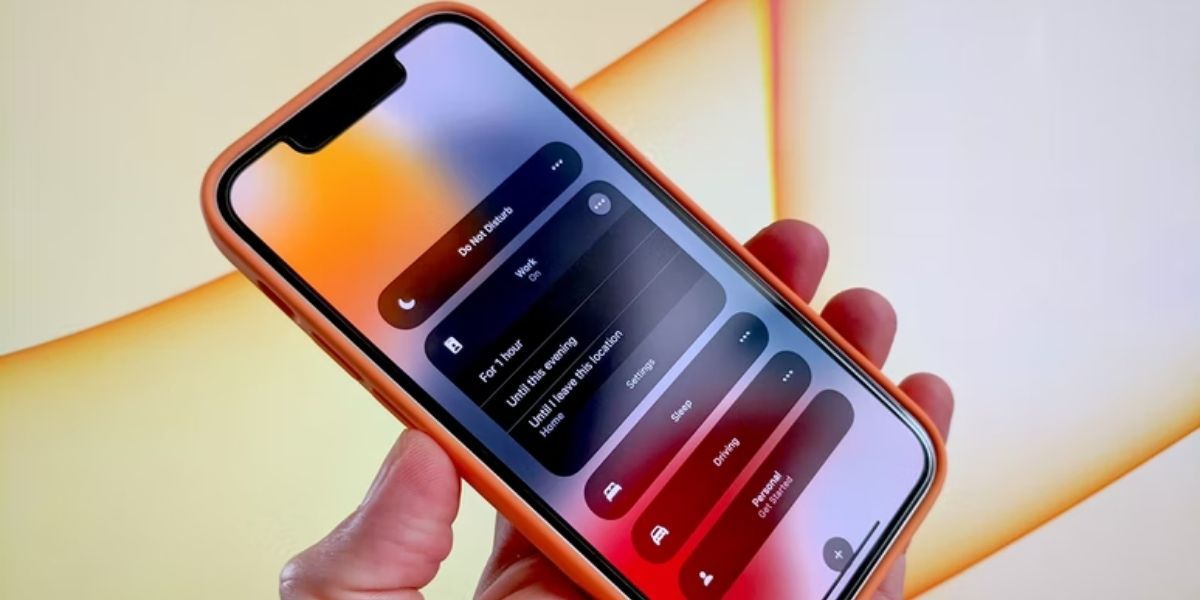
ऐसे कुछ कारण हैं जिनकी वजह से आपके लक्षित प्राप्तकर्ता का डिवाइस आपका कॉल प्राप्त नहीं कर सकता है। उदाहरण के लिए, आपके पास न होने पर भी उनका सिग्नल ख़राब हो सकता है। या शायद उन्होंने सभी कॉल्स को ब्लॉक करने के लिए अपने फ़ोन को डू नॉट डिस्टर्ब मोड में डाल दिया हो।
यह पुष्टि करने का एक त्वरित तरीका है कि समस्या आपके iPhone की कार्यक्षमता में है या नहीं। आप अपने ही कमरे में किसी ऐसे व्यक्ति को कॉल करने का प्रयास कर सकते हैं, जिसे आप जानते हैं या जो आपका परीक्षण कॉल लेने के लिए उपलब्ध है।
यदि कॉल सफलतापूर्वक हो जाती है, तो इसका मतलब है कि आपका iPhone बिना किसी समस्या के आउटगोइंग कॉल कर सकता है, इसलिए समस्या उस दूसरे व्यक्ति के साथ होनी चाहिए जिसे आप कॉल करने का प्रयास कर रहे हैं।
किसी को कॉल करने के वैकल्पिक तरीके
यदि आपको संदेह है कि समस्या आपके डिवाइस में है, तो जब आपको किसी को कॉल करने की आवश्यकता हो तो फ़ोन ऐप आपके लिए एकमात्र विकल्प नहीं है। आपके iPhone से कॉल करने के लिए यहां कुछ वैकल्पिक तरीके दिए गए हैं।
फेसटाइम का उपयोग करें
अपने संपर्क को कॉल करने के लिए फ़ोन ऐप के बजाय फेसटाइम ऐप का उपयोग करने का प्रयास करें। चाहे आप वीडियो सक्षम करें या नहीं, यह आपके iPhone को आपके सेल नेटवर्क के बजाय आपके इंटरनेट कनेक्शन पर कॉल करने के लिए मजबूर करेगा - जो इसे जाने की अनुमति दे सकता है।
थर्ड-पार्टी ऐप्स का उपयोग करें
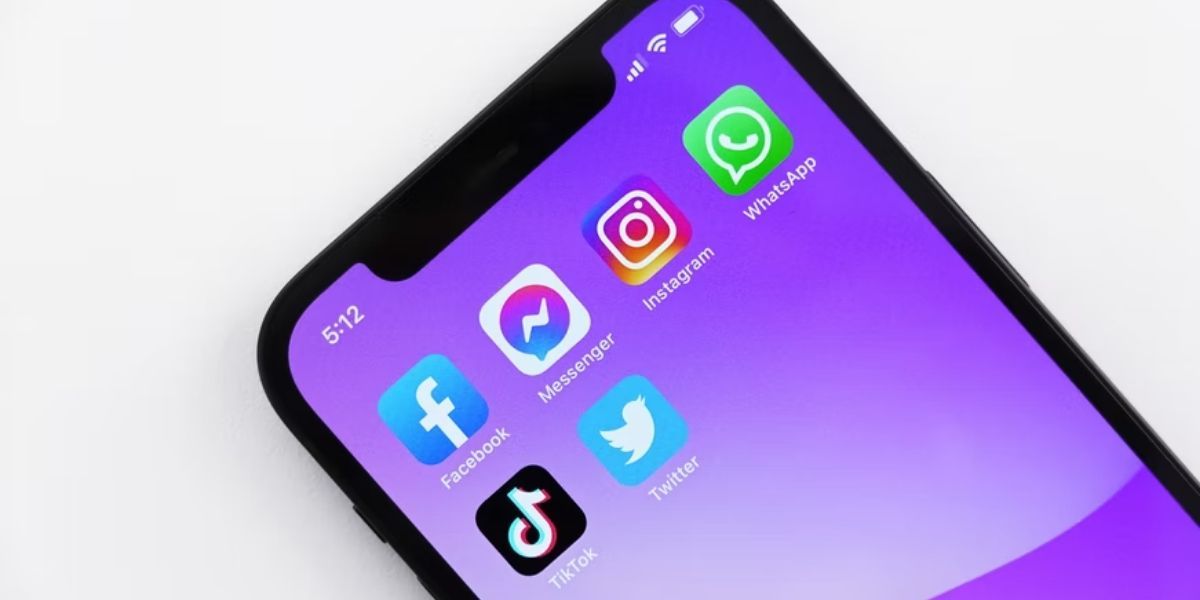
यदि आप वाई-फाई नेटवर्क से कनेक्ट कर सकते हैं, तो आप इसके बजाय व्हाट्सएप और मैसेंजर जैसे थर्ड-पार्टी ऐप्स का उपयोग करके कॉल कर सकते हैं। ये ऐप्स आपको इंटरनेट कनेक्शन पर निःशुल्क कॉल करने में सक्षम बनाते हैं।
हालाँकि, सीमा यह है कि आपका संपर्क भी उस ऐप का उपयोगकर्ता होना चाहिए। साथ ही, इनकमिंग कॉल नोटिफिकेशन प्राप्त करने के लिए उन्हें अपने डिवाइस पर वाई-फाई या सेल्युलर डेटा सक्षम करना होगा।
दूसरे फोन का उपयोग करें
दूसरा विकल्प कॉल करने के लिए किसी अन्य व्यक्ति का फोन उधार लेना है। यदि वे किसी भिन्न वाहक का उपयोग कर रहे हैं, तो उनके पास आपसे अधिक मजबूत सेल सिग्नल हो सकता है।
हालाँकि, अपनी कॉल की लंबाई और कॉल की संभावित लागत का ध्यान रखें। आप नहीं चाहेंगे कि आपके मित्र द्वारा आपको अपना फ़ोन उपयोग करने देने के बाद उन्हें अधिक कॉल शुल्क प्राप्त हो!
फिर से कॉल करने के लिए अपने iPhone का उपयोग करें
यदि आप सोच रहे हैं कि आप अपने iPhone पर कॉल क्यों नहीं कर सकते, तो हमें उम्मीद है कि सुधारों और सुझावों की इस सूची ने आपको इसे ठीक करने में मदद की है आप जिन फ़ोन कॉल समस्याओं का सामना कर रहे थे। यदि समस्या बनी रहती है, तो आगे की सहायता के लिए अपने मोबाइल वाहक या Apple समर्थन से संपर्क करना बेहतर होगा।
-
 मोबाइल फोन हॉटस्पॉट का उपयोग करने के लिए टिप्स: डेटा ट्रैफ़िक में वृद्धि से कैसे बचें] फोन के विपरीत, जो सॉफ़्टवेयर अपडेट जैसे कार्यों के लिए वाई-फाई को प्राथमिकता देते हैं, लैपटॉप लगातार डेटा का उपभोग करते हैं, खासकर जब आप असीमित वाई-...सॉफ्टवेयर ट्यूटोरियल 2025-04-18 को पोस्ट किया गया
मोबाइल फोन हॉटस्पॉट का उपयोग करने के लिए टिप्स: डेटा ट्रैफ़िक में वृद्धि से कैसे बचें] फोन के विपरीत, जो सॉफ़्टवेयर अपडेट जैसे कार्यों के लिए वाई-फाई को प्राथमिकता देते हैं, लैपटॉप लगातार डेटा का उपभोग करते हैं, खासकर जब आप असीमित वाई-...सॉफ्टवेयर ट्यूटोरियल 2025-04-18 को पोस्ट किया गया -
 IPhone और Android की तुलना में कौन सा बेहतर है?iOS और Android के बीच चयन: एक विस्तृत तुलना मोबाइल फोन बाजार में दो प्रमुख खिलाड़ियों का प्रभुत्व है: iOS और Android। दोनों विश्व स्तर पर लाखों उप...सॉफ्टवेयर ट्यूटोरियल 2025-04-17 को पोस्ट किया गया
IPhone और Android की तुलना में कौन सा बेहतर है?iOS और Android के बीच चयन: एक विस्तृत तुलना मोबाइल फोन बाजार में दो प्रमुख खिलाड़ियों का प्रभुत्व है: iOS और Android। दोनों विश्व स्तर पर लाखों उप...सॉफ्टवेयर ट्यूटोरियल 2025-04-17 को पोस्ट किया गया -
 सफारी मैक पर धीमा है? सफारी को तेज करने के लिए रहस्य!सफारी ब्राउज़र धीरे -धीरे चलता है? मैक उपयोगकर्ताओं के लिए त्वरण के लिए एक गाइड देखना चाहिए! ] यदि वेब पेज बहुत लंबा है या वेबसाइट नेविगेशन धीमा है,...सॉफ्टवेयर ट्यूटोरियल 2025-04-17 को पोस्ट किया गया
सफारी मैक पर धीमा है? सफारी को तेज करने के लिए रहस्य!सफारी ब्राउज़र धीरे -धीरे चलता है? मैक उपयोगकर्ताओं के लिए त्वरण के लिए एक गाइड देखना चाहिए! ] यदि वेब पेज बहुत लंबा है या वेबसाइट नेविगेशन धीमा है,...सॉफ्टवेयर ट्यूटोरियल 2025-04-17 को पोस्ट किया गया -
 मुझे लगा कि मुझे ऐसा होने तक कभी भी बटुए की आवश्यकता नहीं होगीआप अपने प्रिय के साथ एक अच्छे रेस्तरां में हैं; शायद आप दोनों एक सुंदर स्टेक का आनंद ले रहे हैं। थोड़ी देर के बाद, आप अपना हाथ बढ़ाते हैं और वेटर से ...सॉफ्टवेयर ट्यूटोरियल 2025-04-17 को पोस्ट किया गया
मुझे लगा कि मुझे ऐसा होने तक कभी भी बटुए की आवश्यकता नहीं होगीआप अपने प्रिय के साथ एक अच्छे रेस्तरां में हैं; शायद आप दोनों एक सुंदर स्टेक का आनंद ले रहे हैं। थोड़ी देर के बाद, आप अपना हाथ बढ़ाते हैं और वेटर से ...सॉफ्टवेयर ट्यूटोरियल 2025-04-17 को पोस्ट किया गया -
 McAfee और Mackeeper के बीच तुलना: कौन सा बेहतर है? एंटीवायरस सॉफ्टवेयर कैसे चुनें?आपके मैक के लिए सही साइबर सुरक्षा समाधान चुनना मुश्किल हो सकता है। McAfee और Mackeeper की यह तुलना आपको एक अच्छी तरह से स्थापित सुरक्षा सूट और एक अध...सॉफ्टवेयर ट्यूटोरियल 2025-04-17 को पोस्ट किया गया
McAfee और Mackeeper के बीच तुलना: कौन सा बेहतर है? एंटीवायरस सॉफ्टवेयर कैसे चुनें?आपके मैक के लिए सही साइबर सुरक्षा समाधान चुनना मुश्किल हो सकता है। McAfee और Mackeeper की यह तुलना आपको एक अच्छी तरह से स्थापित सुरक्षा सूट और एक अध...सॉफ्टवेयर ट्यूटोरियल 2025-04-17 को पोस्ट किया गया -
 7 सुरक्षा संचार ऐप्स आपको उपयोग करना चाहिए] हम प्रतिदिन अविश्वसनीय रूप से संवेदनशील जानकारी साझा करते हैं, जिससे ऐप सुरक्षा सर्वोपरि बनती है। यह गाइड आपकी गोपनीयता की सुरक्षा के लिए सुरक्षित...सॉफ्टवेयर ट्यूटोरियल 2025-04-17 को पोस्ट किया गया
7 सुरक्षा संचार ऐप्स आपको उपयोग करना चाहिए] हम प्रतिदिन अविश्वसनीय रूप से संवेदनशील जानकारी साझा करते हैं, जिससे ऐप सुरक्षा सर्वोपरि बनती है। यह गाइड आपकी गोपनीयता की सुरक्षा के लिए सुरक्षित...सॉफ्टवेयर ट्यूटोरियल 2025-04-17 को पोस्ट किया गया -
 किसी भी वेबसाइट को लेबल करने के लिए परम गाइड] वेब एक स्थिर अनुभव नहीं होना चाहिए। सही उपकरणों के साथ, आप नोटों को जोड़कर, प्रमुख वर्गों को हाइलाइट करके और दूसरों के साथ सहयोग करके वेबसाइटों के...सॉफ्टवेयर ट्यूटोरियल 2025-04-17 को पोस्ट किया गया
किसी भी वेबसाइट को लेबल करने के लिए परम गाइड] वेब एक स्थिर अनुभव नहीं होना चाहिए। सही उपकरणों के साथ, आप नोटों को जोड़कर, प्रमुख वर्गों को हाइलाइट करके और दूसरों के साथ सहयोग करके वेबसाइटों के...सॉफ्टवेयर ट्यूटोरियल 2025-04-17 को पोस्ट किया गया -
 CPU अपग्रेड होने के बाद BIOS में प्रवेश नहीं कर सकते? व्यावहारिक समाधान] घबराओ मत, मिनिटूल का यह गाइड आपको यह बताने के लिए लिखा गया है कि यह त्रुटि क्यों आएगी और इस मुद्दे का सामना करते समय आपको क्या करना चाहिए। आइए इसे द...सॉफ्टवेयर ट्यूटोरियल 2025-04-17 को पोस्ट किया गया
CPU अपग्रेड होने के बाद BIOS में प्रवेश नहीं कर सकते? व्यावहारिक समाधान] घबराओ मत, मिनिटूल का यह गाइड आपको यह बताने के लिए लिखा गया है कि यह त्रुटि क्यों आएगी और इस मुद्दे का सामना करते समय आपको क्या करना चाहिए। आइए इसे द...सॉफ्टवेयर ट्यूटोरियल 2025-04-17 को पोस्ट किया गया -
 अपनी फोटो यादों में प्रदर्शित होने से पूर्व को कैसे रोकें] ] हो सकता है कि आप एक दर्दनाक ब्रेक-अप के माध्यम से हो गए हों, या किसी प्रियजन का निधन हो गया हो, और भले ही आप इन छवियों को हटाना नहीं चाहते हैं, आप...सॉफ्टवेयर ट्यूटोरियल 2025-04-16 को पोस्ट किया गया
अपनी फोटो यादों में प्रदर्शित होने से पूर्व को कैसे रोकें] ] हो सकता है कि आप एक दर्दनाक ब्रेक-अप के माध्यम से हो गए हों, या किसी प्रियजन का निधन हो गया हो, और भले ही आप इन छवियों को हटाना नहीं चाहते हैं, आप...सॉफ्टवेयर ट्यूटोरियल 2025-04-16 को पोस्ट किया गया -
 एक्सेल की तीन चतुर स्वरूपण तकनीक त्वरित हैंस्प्रेडशीट को सुस्त और सूखा नहीं होना चाहिए - यदि आप चाहते हैं कि लोग उन्हें पढ़ें, तो वह है। अपने डेटा को आसान बनाने के लिए कुछ ट्रिक्स सीखें और एक्...सॉफ्टवेयर ट्यूटोरियल 2025-04-16 को पोस्ट किया गया
एक्सेल की तीन चतुर स्वरूपण तकनीक त्वरित हैंस्प्रेडशीट को सुस्त और सूखा नहीं होना चाहिए - यदि आप चाहते हैं कि लोग उन्हें पढ़ें, तो वह है। अपने डेटा को आसान बनाने के लिए कुछ ट्रिक्स सीखें और एक्...सॉफ्टवेयर ट्यूटोरियल 2025-04-16 को पोस्ट किया गया -
 Windows 11 DNS पता नहीं मिल सकता है? 10 व्यावहारिक समाधानRead our disclosure page to find out how can you help MSPoweruser sustain the editorial team Read more ...सॉफ्टवेयर ट्यूटोरियल 2025-04-16 को पोस्ट किया गया
Windows 11 DNS पता नहीं मिल सकता है? 10 व्यावहारिक समाधानRead our disclosure page to find out how can you help MSPoweruser sustain the editorial team Read more ...सॉफ्टवेयर ट्यूटोरियल 2025-04-16 को पोस्ट किया गया -
 डेटा सुरक्षा में पहल करें: अपने डेटा को चुनें और नियंत्रित करेंआप केवल एक डेटा बिंदु से अधिक हैं। ऑप्ट आपको अपनी व्यक्तिगत जानकारी पर नियंत्रण हासिल करने का अधिकार देता है। ] हालांकि, यह निगमों द्वारा आपके...सॉफ्टवेयर ट्यूटोरियल 2025-04-16 को पोस्ट किया गया
डेटा सुरक्षा में पहल करें: अपने डेटा को चुनें और नियंत्रित करेंआप केवल एक डेटा बिंदु से अधिक हैं। ऑप्ट आपको अपनी व्यक्तिगत जानकारी पर नियंत्रण हासिल करने का अधिकार देता है। ] हालांकि, यह निगमों द्वारा आपके...सॉफ्टवेयर ट्यूटोरियल 2025-04-16 को पोस्ट किया गया -
 पावर बैंक खरीदें और इस मार्केटिंग झूठ से सावधान रहें] मोबाइल पावर निर्माताओं द्वारा विज्ञापित क्षमता अक्सर वास्तविक उपलब्ध क्षमता से लगभग 40% अधिक होती है। ऐसा इसलिए है क्योंकि मोबाइल बिजली की आपूर्ति ...सॉफ्टवेयर ट्यूटोरियल 2025-04-15 को पोस्ट किया गया
पावर बैंक खरीदें और इस मार्केटिंग झूठ से सावधान रहें] मोबाइल पावर निर्माताओं द्वारा विज्ञापित क्षमता अक्सर वास्तविक उपलब्ध क्षमता से लगभग 40% अधिक होती है। ऐसा इसलिए है क्योंकि मोबाइल बिजली की आपूर्ति ...सॉफ्टवेयर ट्यूटोरियल 2025-04-15 को पोस्ट किया गया -
 विंडोज 11 KB5043145 अपडेट के बाद स्टार्टअप की समस्या को हल करें] यह निराशाजनक समस्या, जहां लोगो स्क्रीन पर विंडोज अनिश्चित काल तक लटका हुआ है, को कई तरीकों का उपयोग करके संबोधित किया जा सकता है। अपने डेटा की सुर...सॉफ्टवेयर ट्यूटोरियल 2025-04-15 को पोस्ट किया गया
विंडोज 11 KB5043145 अपडेट के बाद स्टार्टअप की समस्या को हल करें] यह निराशाजनक समस्या, जहां लोगो स्क्रीन पर विंडोज अनिश्चित काल तक लटका हुआ है, को कई तरीकों का उपयोग करके संबोधित किया जा सकता है। अपने डेटा की सुर...सॉफ्टवेयर ट्यूटोरियल 2025-04-15 को पोस्ट किया गया -
 घर के सामान के आयोजन के लिए आवश्यक कलाकृतियाँ: सबसे अच्छा अनुप्रयोग और गैजेट清洁是一项永无止境的苦差事——新的灰尘和污垢潜伏在角落里,随时准备破坏您辛勤的成果。但是,即使您无法彻底摆脱家务,您也可以使用合适的应用程序和设备更快地整理房间。以下九款产品可以帮助您减少清洁时间,让您有更多时间去做其他事情。 Sortly 在开始擦洗之前,您需要整理散落在您家里的物品。一旦杂物不...सॉफ्टवेयर ट्यूटोरियल 2025-04-15 को पोस्ट किया गया
घर के सामान के आयोजन के लिए आवश्यक कलाकृतियाँ: सबसे अच्छा अनुप्रयोग और गैजेट清洁是一项永无止境的苦差事——新的灰尘和污垢潜伏在角落里,随时准备破坏您辛勤的成果。但是,即使您无法彻底摆脱家务,您也可以使用合适的应用程序和设备更快地整理房间。以下九款产品可以帮助您减少清洁时间,让您有更多时间去做其他事情。 Sortly 在开始擦洗之前,您需要整理散落在您家里的物品。一旦杂物不...सॉफ्टवेयर ट्यूटोरियल 2025-04-15 को पोस्ट किया गया
चीनी भाषा का अध्ययन करें
- 1 आप चीनी भाषा में "चलना" कैसे कहते हैं? #का चीनी उच्चारण, #का चीनी सीखना
- 2 आप चीनी भाषा में "विमान ले लो" कैसे कहते हैं? #का चीनी उच्चारण, #का चीनी सीखना
- 3 आप चीनी भाषा में "ट्रेन ले लो" कैसे कहते हैं? #का चीनी उच्चारण, #का चीनी सीखना
- 4 आप चीनी भाषा में "बस ले लो" कैसे कहते हैं? #का चीनी उच्चारण, #का चीनी सीखना
- 5 चीनी भाषा में ड्राइव को क्या कहते हैं? #का चीनी उच्चारण, #का चीनी सीखना
- 6 तैराकी को चीनी भाषा में क्या कहते हैं? #का चीनी उच्चारण, #का चीनी सीखना
- 7 आप चीनी भाषा में साइकिल चलाने को क्या कहते हैं? #का चीनी उच्चारण, #का चीनी सीखना
- 8 आप चीनी भाषा में नमस्ते कैसे कहते हैं? 你好चीनी उच्चारण, 你好चीनी सीखना
- 9 आप चीनी भाषा में धन्यवाद कैसे कहते हैं? 谢谢चीनी उच्चारण, 谢谢चीनी सीखना
- 10 How to say goodbye in Chinese? 再见Chinese pronunciation, 再见Chinese learning

























